テキストテロップの設定方法
- 「ソース」左下の「+(追加)」をクリックしてください。
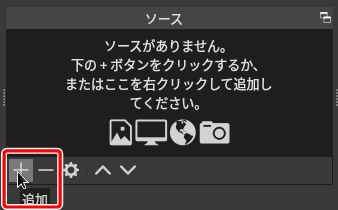
- ウィンドウ内の「テキスト(FreeType 2)」をクリックしてください。
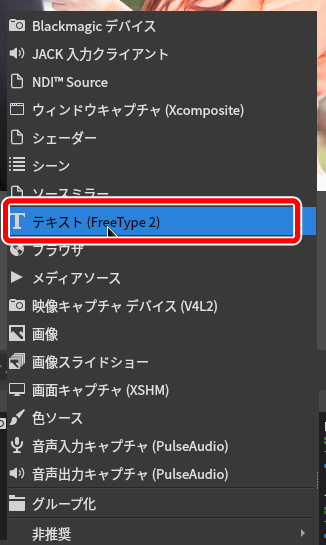
- ウィンドウ内の「新規作成」を選択し、任意のテキストテロップソース名を入力し「OK」をクリックしてください。
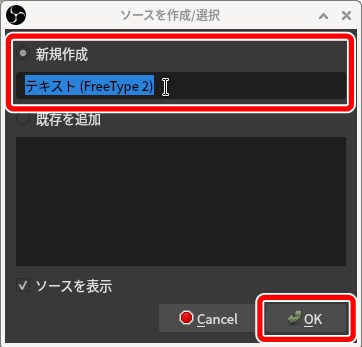
- ウィンドウ内の「テキスト」に任意のテキストを入力し「OK」をクリックします。
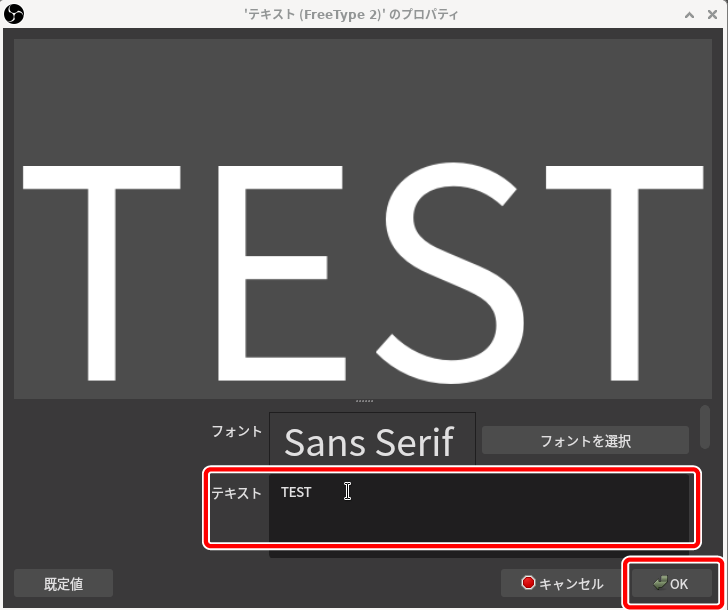
- フォントやフォントスタイル、サイズを変更する場合には「フォントを選択」をクリックし任意のフォントやフォントスタイル、サイズを選択し「OK」をクリックしてください。
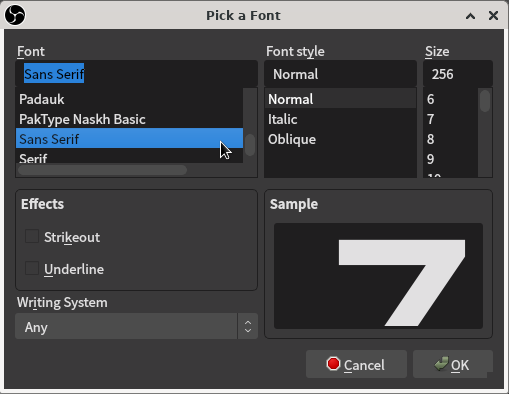
- プレビュー画面に入力したテキストテロップが表示されている事を確認してください。表示されているテキストテロップはドラック&ドロップで表示位置を移動する事ができます。また、バウンティングボックスに表示されている■をドラック&ドロップする事で表示サイズを変更する事ができます。
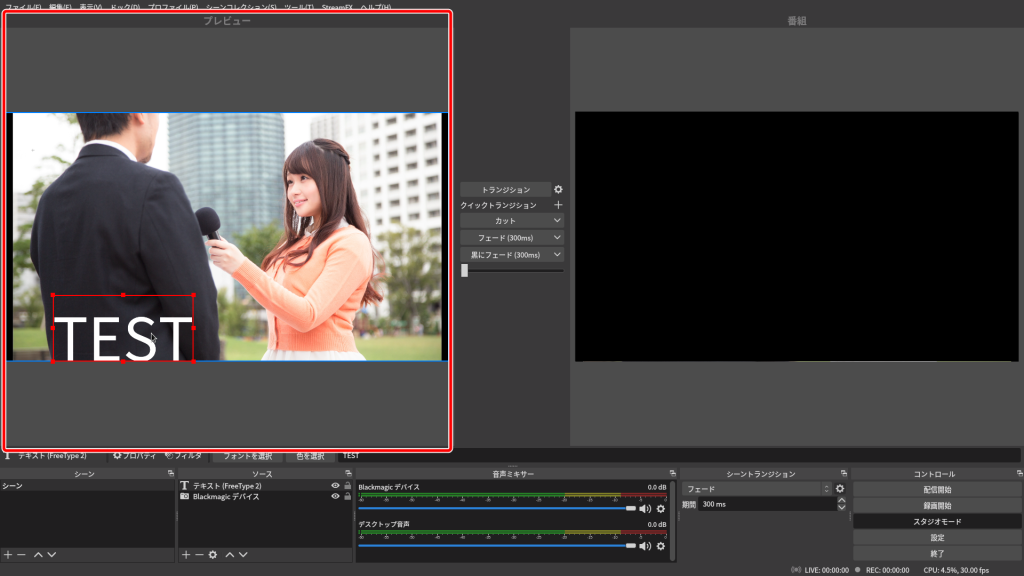
- 入力したテキストテロップソースを削除する方法や別のテキストテロップソースを追加する方法に関しては「6.4 テロップの追加・削除」をご参照ください。
画像テロップの設定方法
- 「ソース」左下の「+(追加)」をクリックしてください。
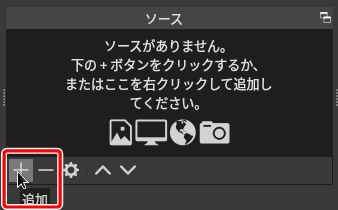
- ウィンドウ内の「画像」をクリックしてください。
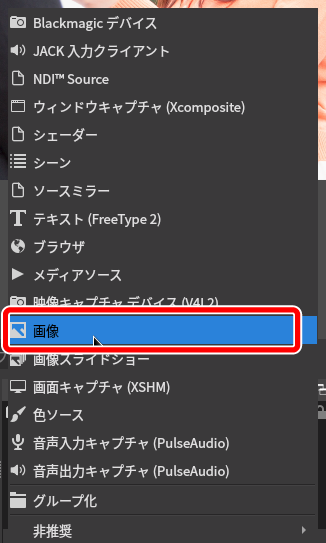
- ウィンドウ内の「新規作成」を選択し、任意の画像テロップソース名を入力し「OK」をクリックしてください。
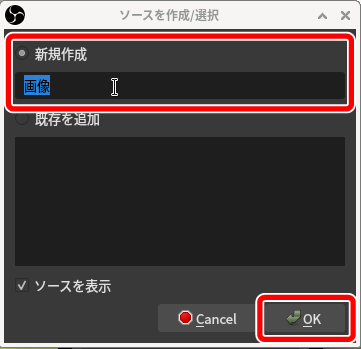
- ウィンドウ内の「参照」をクリックし任意の画像テロップを選択します。
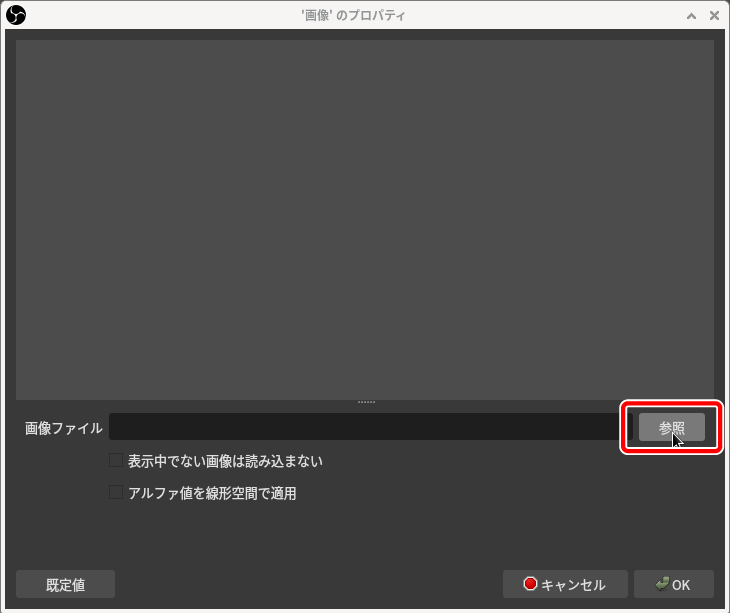
- 画像テロップが表示されている事を確認し「OK」をクリックしてください。
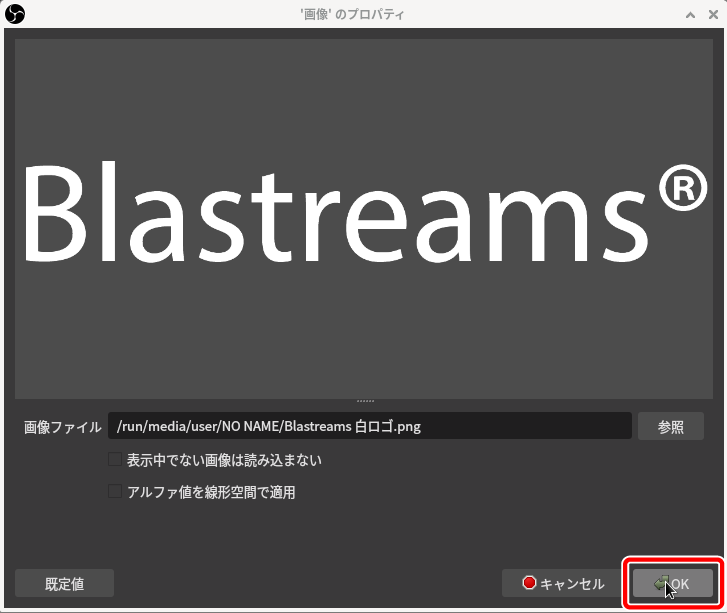
- プレビュー画面に選択した画像テロップが表示されている事を確認してください。表示されている画像テロップはドラック&ドロップで表示位置を移動する事ができます。また、バウンティングボックスに表示されている■をドラック&ドロップする事で表示サイズを変更する事ができます。
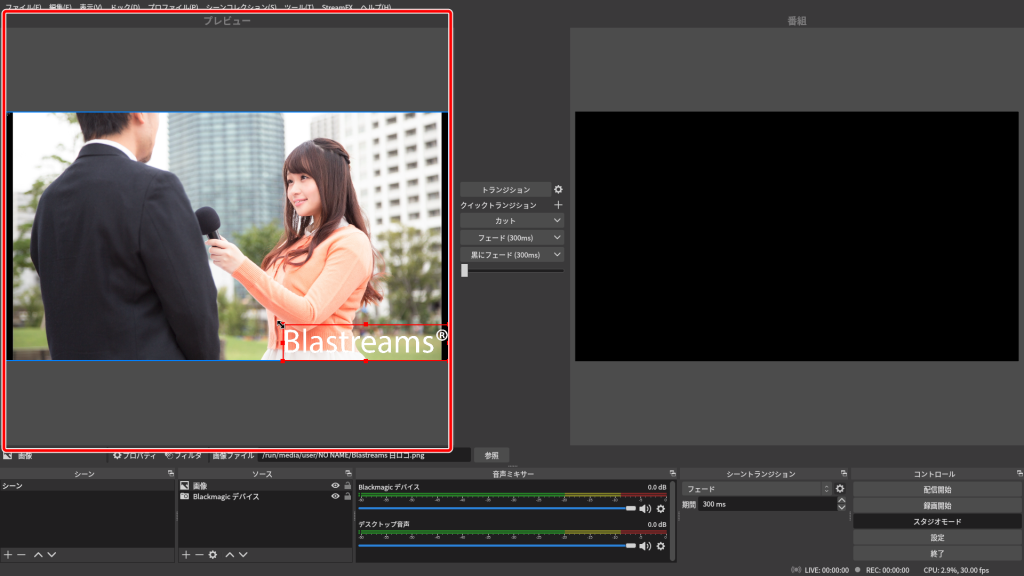
- 入力した画像テロップソースを削除する方法や別の画像テロップソースを追加する方法に関しては「6.4 テロップの追加・削除」をご参照ください。